システム不具合を修復
本文は、DroidKit を使用してシステム不具合を楽に修復する方法をご紹介します。
コンピュータシステムの互換性
| Windows | Windows 11、10, 8, 7, Vista (64bit) |
| Mac | macOS Monterey, macOS Big Sur, macOS Catalina, macOS Mojave, macOS High Sierra, macOS Sierra, OS X 10.11 |
サポートされているデバイス
| Android 5~ 12を搭載したすべての Samsung デバイス |
修復できる不具合
| エラーレポート、起動ループに陥る、特定のモードに陥る、反応しない、充電できない、暗いスクリーン、システムクラッシュ、ブランクスクリーン、白いスクリーン、ウイルス、など。 |
体験版と登録版の違い
| 特徴 | 体験版 | 登録版 |
| 修正パッケージをダウンロード | ||
| システムを修復 |
Step 1. Android端末とパソコンをUSBケーブルで接続します。
DroidKitをコンピュータにダウンロードしてインストールします。そして、パソコンでDroidKitを起動し、「システム不具合を修復」モードを選択します。また、お使いのAndroidデバイスが事前に「USBデバッグ」オプションをオンにしていることを確認してください。
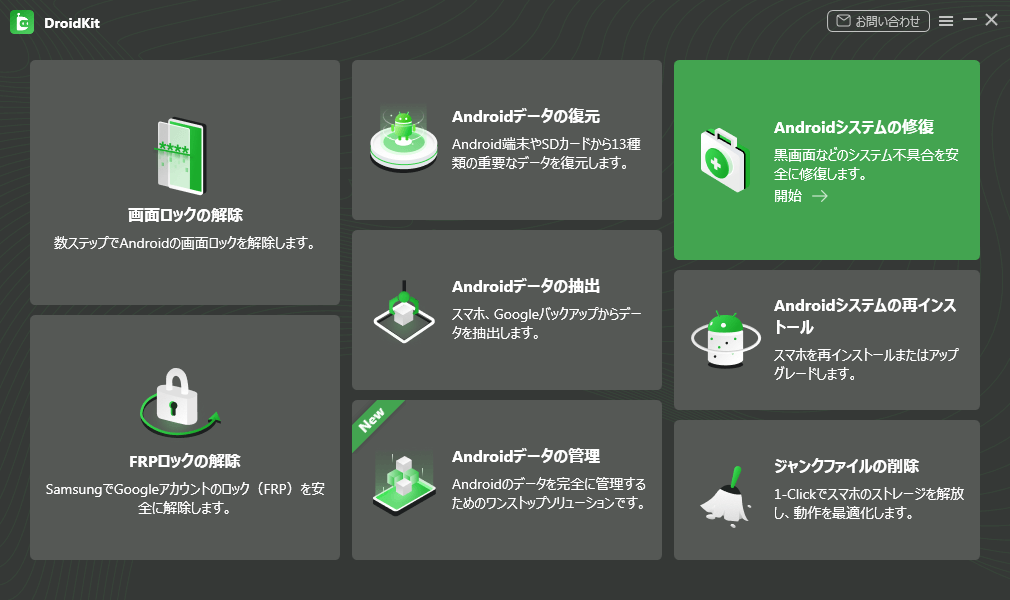
「システム不具合を修復」を選択
Androidデバイスが検出されたら、「開始」ボタンをクリックしてください。
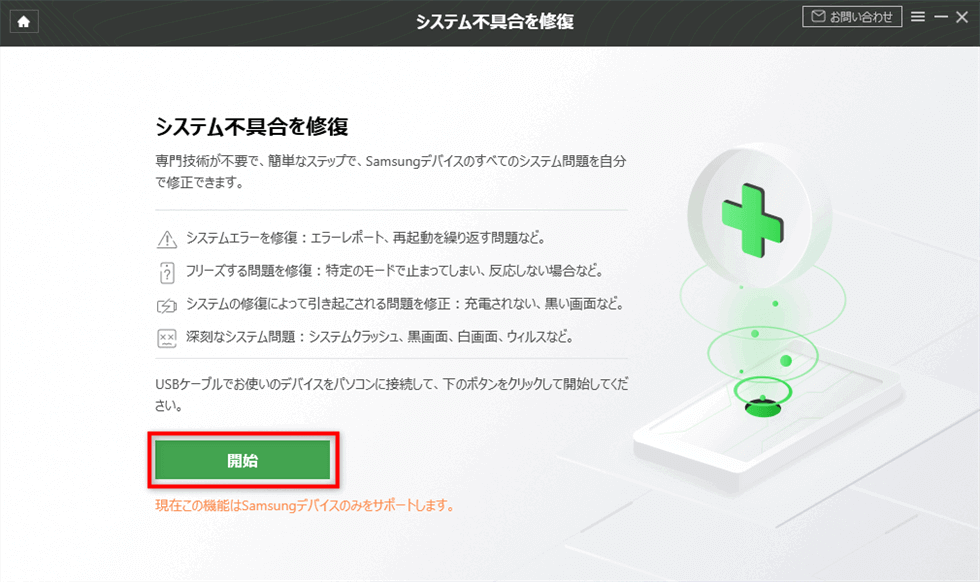
「開始」ボタンをクリック
ノート:この機能は、現在、サムスンのデバイスのみに対応しています。
Step 2. お使いのデバイスをリカバリーモードにします。
スマホで以下の手順に従って操作してください。
ホームボタンのないデバイス:
1. スマホやタブレットの電源を切る
2. 音量アップボタンと電源ボタンを5秒以上長押しする。
3. 「リカバリー」画面が表示されたら、すべてのボタンを放します。
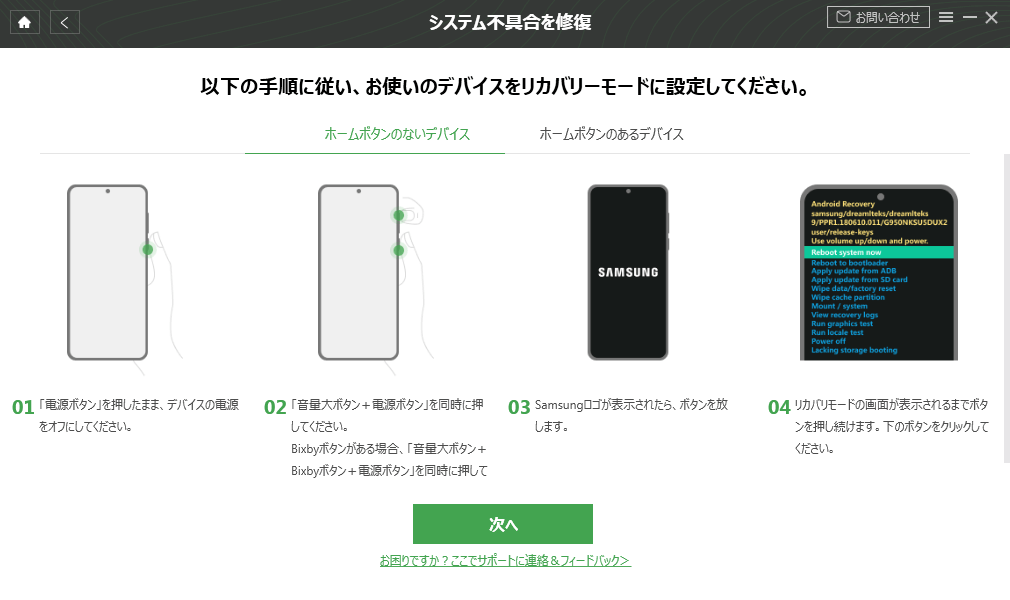
デバイスをリカバリーモードにする
ホームボタンのあるデバイス:
1. スマホやタブレットの電源を切る
2.音量アップボタン、ホームボタン、電源ボタンを5秒以上長押しします。
3. ダウンロードモードの画面が表示されたら、すべてのボタンを放します。
Step 3. SamsungデバイスのPDAコードを見つけて入力します。
デバイスでコードを探して入力してください。コードが正しいことを確認した後、「ファームウェアダウンロード」ボタンをクリックしてください。
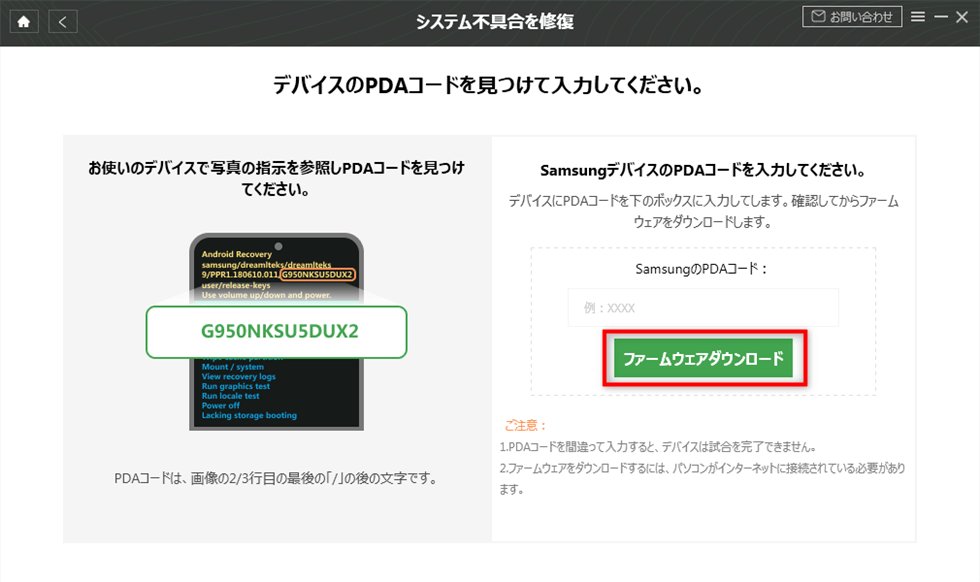
「ファームウェアダウンロード」をクリック
Step 4. ファームウェアをダウンロードします。
プログラムが自動的にファームウェアのダウンロードを開始します。デバイスの接続を切断しないでください。
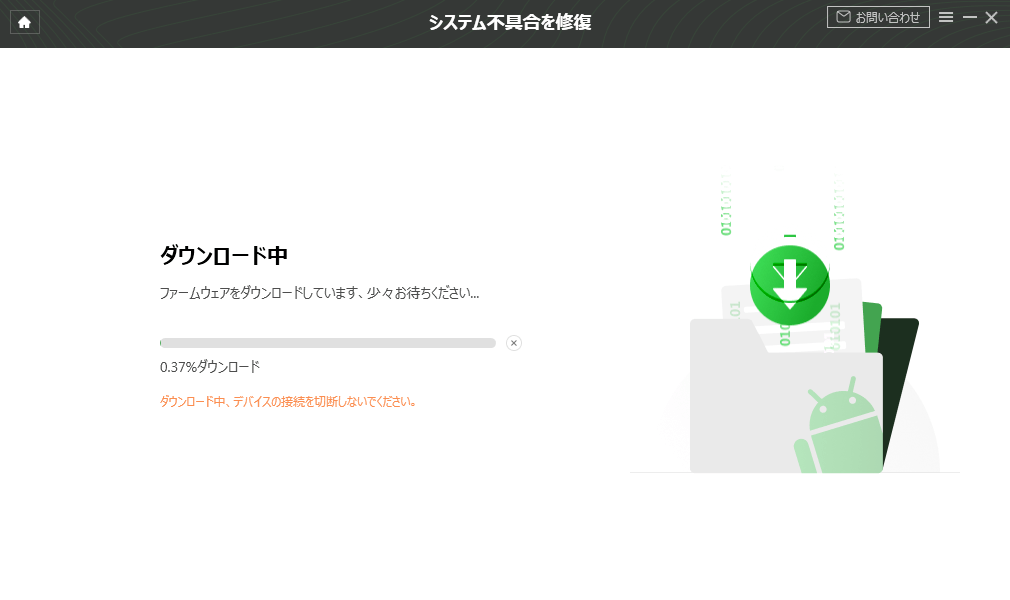
ファームウェアをダウンロード
ダウンロードが完了すると、以下の画面が表示されます。「今すぐ修復」ボタンをクリックしてください。
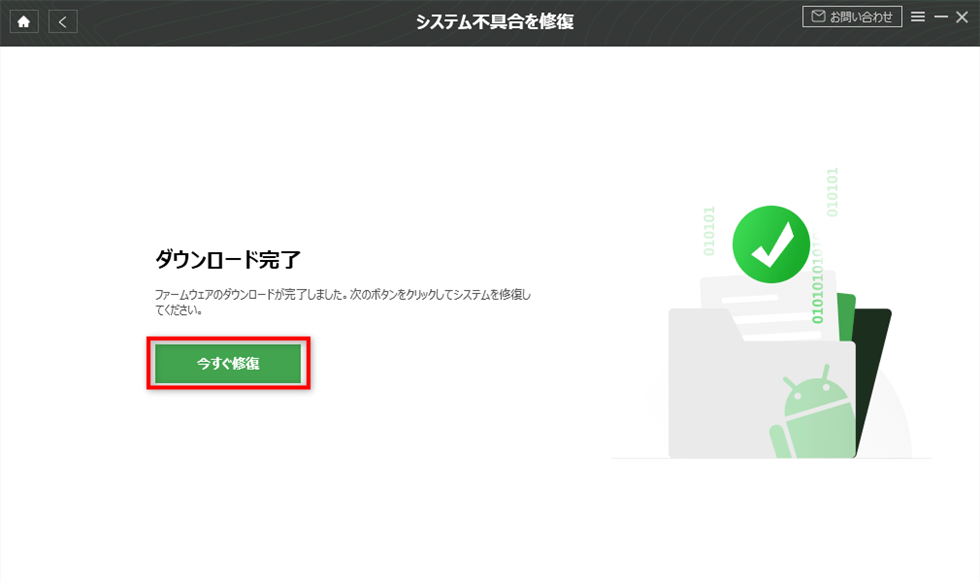
「今すぐ修復」をクリック
Step 5. デバイスをダウンロードモードにします。
デバイスをダウンロードモードにするには、ホームボタンのないデバイスとホームボタンのあるデバイスの2種類の方法があります。お使いのデバイスの状態に合わせて、どちらかの方法をお選びください。
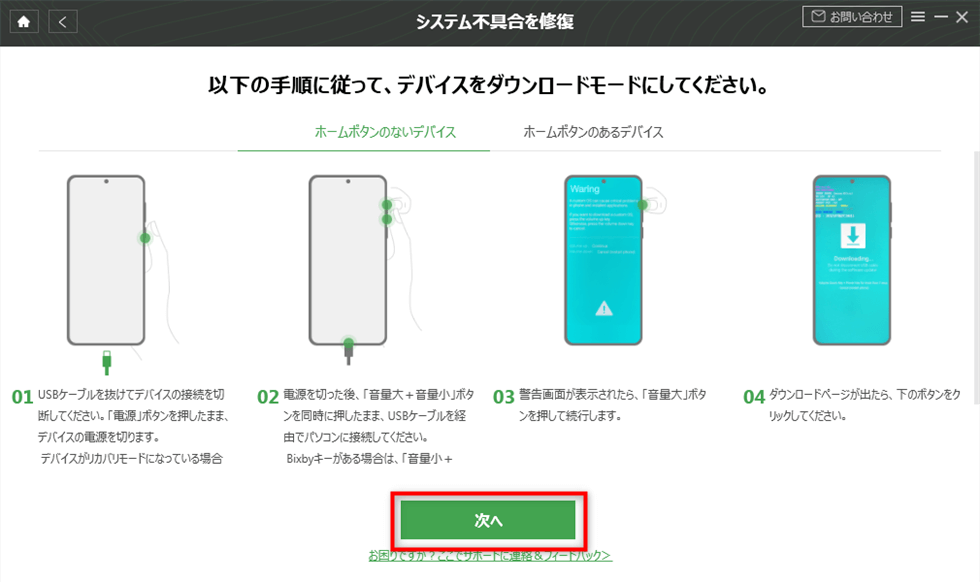
デバイスをダウンロードモードにする
お使いのデバイスをダウンロードモードにした後、「次へ」ボタンをクリックしてください。
Step 6. Androidのシステムを修復します。
ファームウェアをダウンロードして確認した後、自動的にAndroidシステムの修復を開始します。
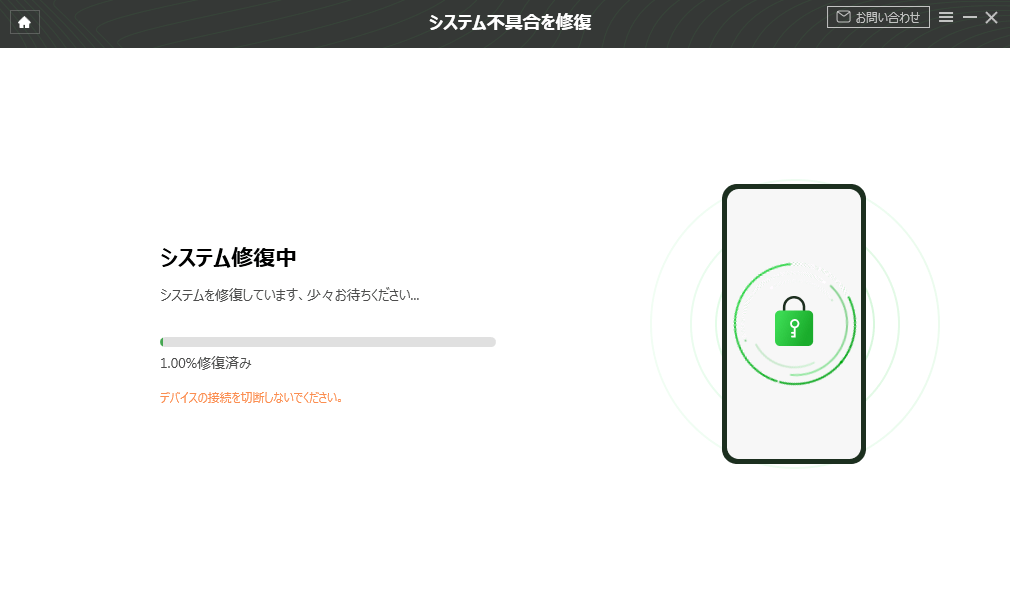
修復プロセスを待つ
修復プロセスが完了すると、下のようなインターフェースが表示されます。すると、Androidデバイスのシステム不具合が修復されます。そして、あなたのAndroidデバイスは再起動されます。
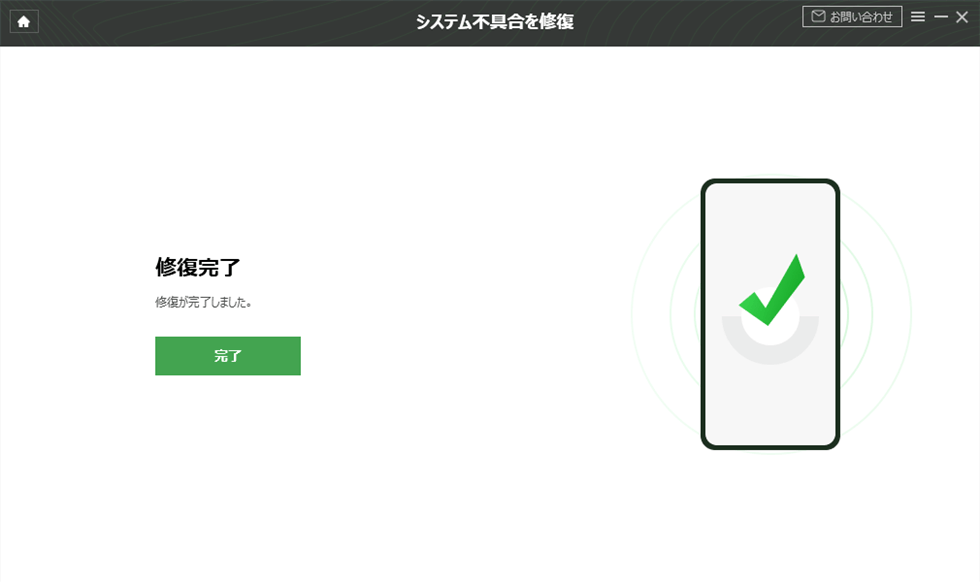
修復完了